Como adicionar um link do Discord à sua biografia do Instagram — 2 maneiras

- Como copiar um link do Discord
- Caminho #1: adicionar um link do Discord à sua biografia do Instagram
- Caminho #2: adicione links do Discord e de outros sites à biografia de seu Instagram
- Obtenha sua página de link do Instagram na bio
- Adicione um link para o servidor do Discord
- Adicione um link para qualquer página da web
- Adicione mais à sua página de link do Instagram na bio
- Remova o que você não precisa
- Escolha um design
- Compartilhe a página no Instagram bio e em outras redes sociais
- Conclusão
Existem duas maneiras de adicionar um link do Discord à sua biografia do Instagram.
- A maneira #1 é colocar um link do Discord nas configurações do seu perfil do Instagram. Depois disso, ele é exibido na sua página do IG. Este é um jeito simples, mas ineficiente.
- A maneira #2 é compartilhar um link do Discord no Instagram usando uma árvore de links. Esta é uma maneira avançada de compartilhar o link. Neste caso, o link na sua página do IG permite aos usuários escolher para onde ir: seu servidor do Discord ou outros perfis de redes sociais e sites.
Vamos ver como copiar um link de servidor do Discord e depois adicioná-lo à sua biografia do Instagram.
De qualquer forma que você escolha para adicionar um link do Discord à sua bio do Instagram, você precisa copiar o link primeiro. Recomendamos que você faça isso do seu telefone, pois você usará seu telefone para colocar o link na sua bio de qualquer maneira — você não pode fazer isso de um computador.
Um link de servidor do Discord dá aos usuários do Instagram acesso a todos os canais do servidor. Ao mesmo tempo, você pode escolher para qual canal um usuário será direcionado ao tocar no link do servidor. Você pode fazer isso ao copiar o link:
01. Selecione um servidor.
02. Selecione um canal onde você deseja que os usuários recebam.
03. Toque no ícone de membros.
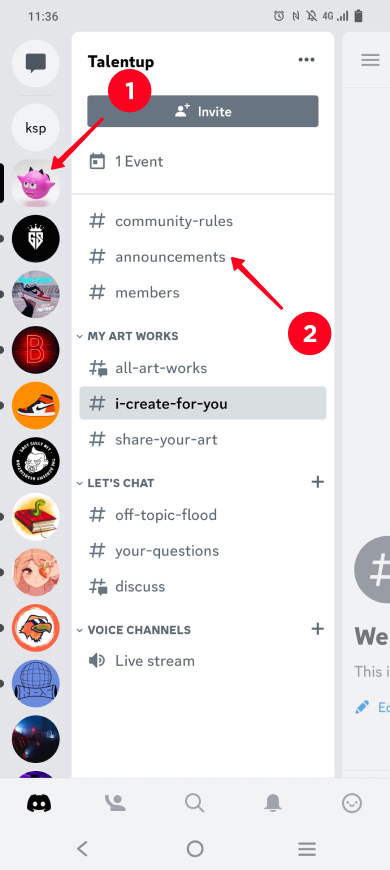
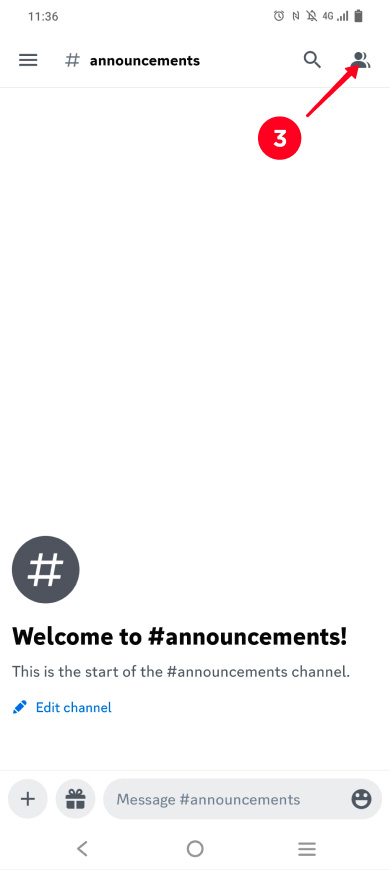
04. Toque Convidar membros.
05. Toque Copy Link.
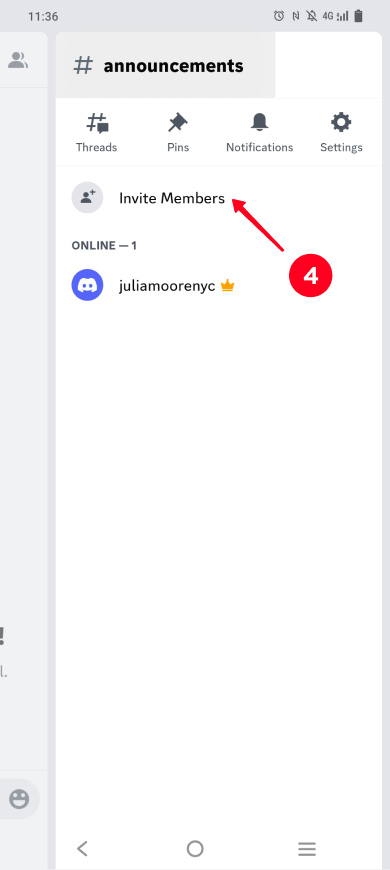
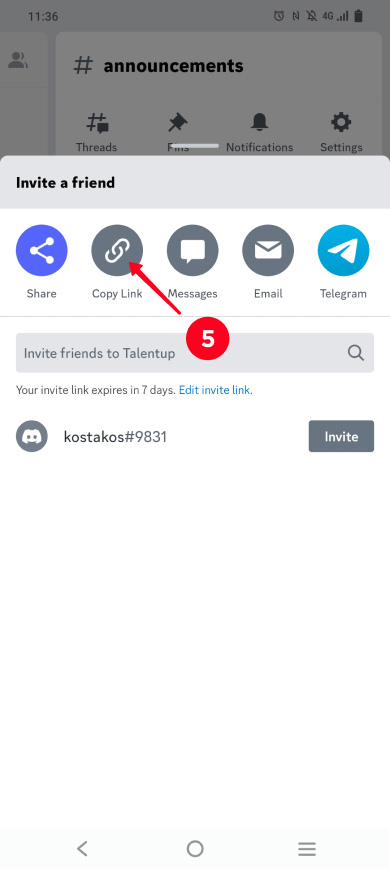
Seu link de servidor do Discord foi copiado e agora você pode adicioná-lo à sua biografia do Instagram. Leia como fazer isso na próxima parte.
Nota! Por padrão, o link do Discord expira após 7 dias. Você pode alterar isso nas configurações ao copiar o link. Além disso, por padrão, todos os usuários podem entrar no canal do servidor se seguirem o link. Você pode alterar isso nas configurações do canal.
Agora vamos olhar a primeira maneira de adicionar um link do Discord à sua biografia do Instagram. Esta é a maneira mais fácil, mas é ineficiente.
Coloque um link do Discord na bio do seu Instagram nas configurações do perfil:
01. Vá para sua página de perfil.
02. Toque em Editar perfil.
03. Selecione Links.

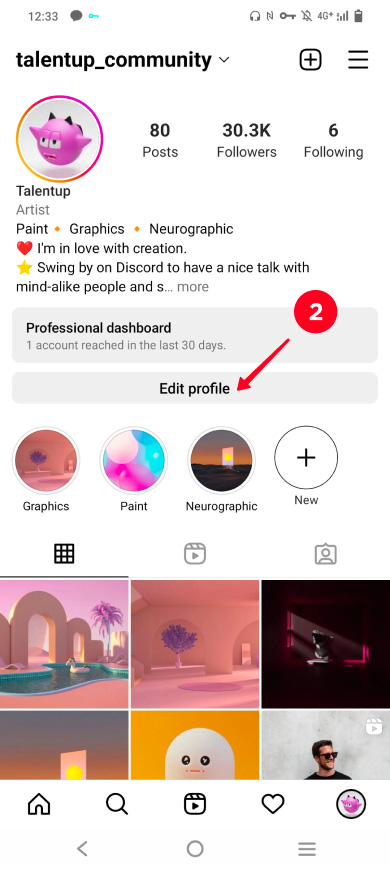
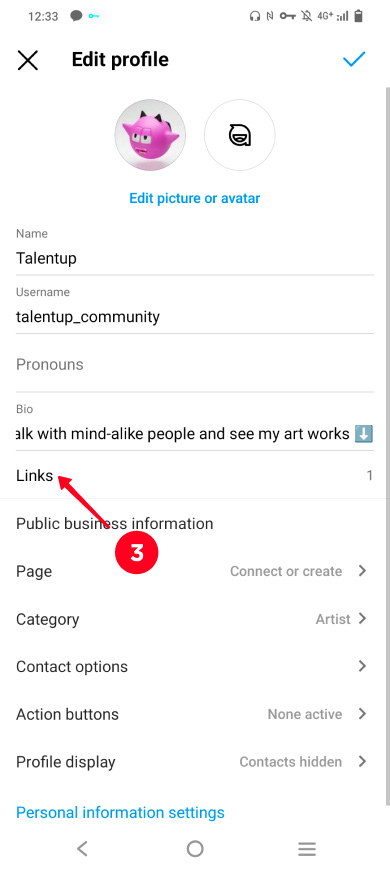
04. Toque em Adicionar link externo.
05. Toque no campo do link e mantenha pressionado até que um menu apareça.
06. Selecione Colar.
07. Toque concluído.
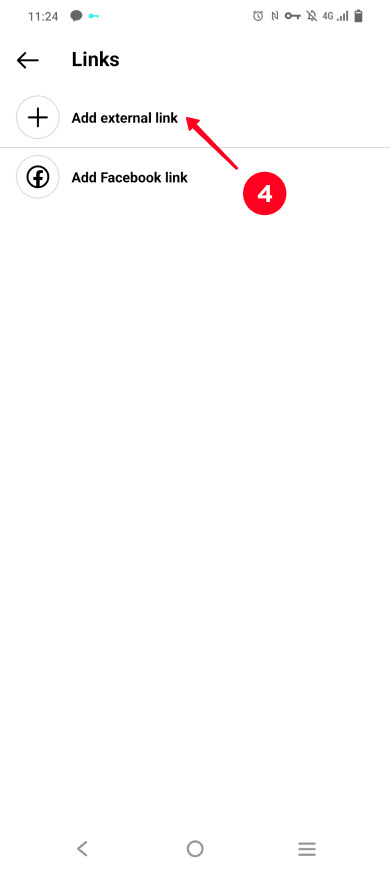
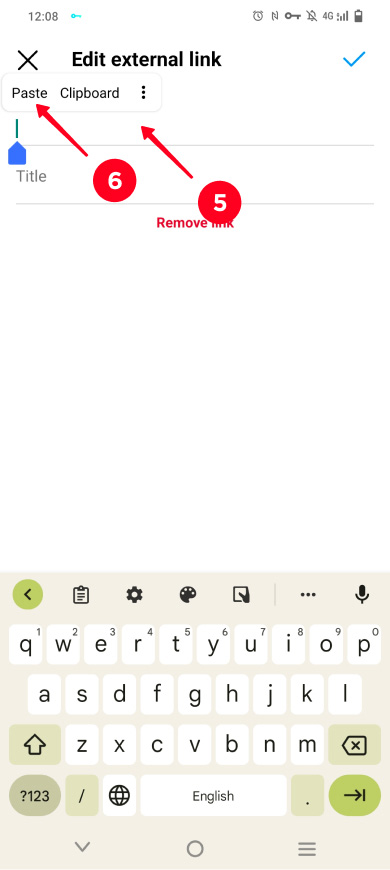
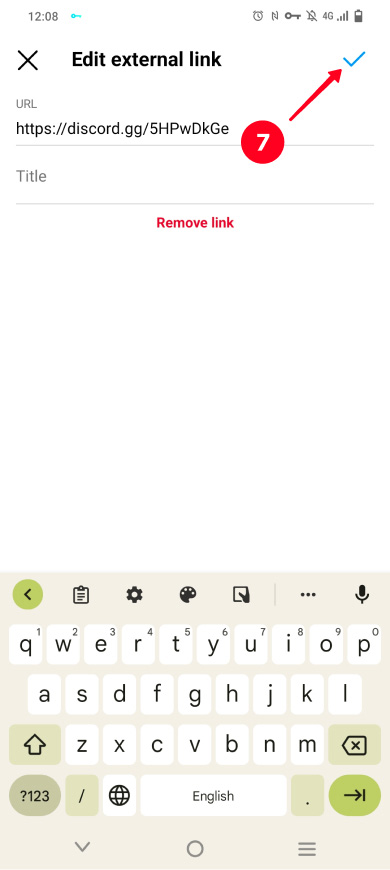
O link do Discord foi adicionado à sua biografia do Instagram. Este é um exemplo do link em uma biografia de artista digital:
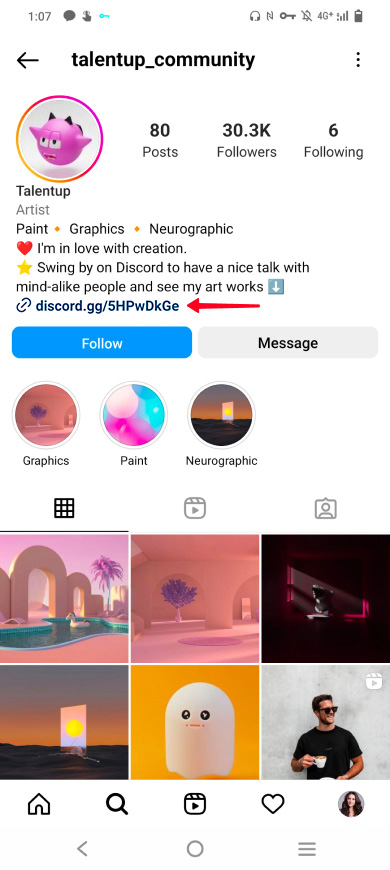
Nota, apenas um link clicável pode ser adicionado à bios do Instagram. Se você deseja adicionar mais links, use o caminho #2.
A segunda maneira de adicionar um link do Discord à sua biografia do Instagram lhe dá mais oportunidades.
Você precisa criar um Linktree e compartilhá-lo em sua biografia do Instagram. Você pode ver como funciona nas capturas de tela abaixo. À esquerda há um link clicável na biografia do Instagram, à direita há uma página de link na biografia com links para o Discord e outras redes sociais e sites. Você pode visualizar a página completa de links na biografia aqui.
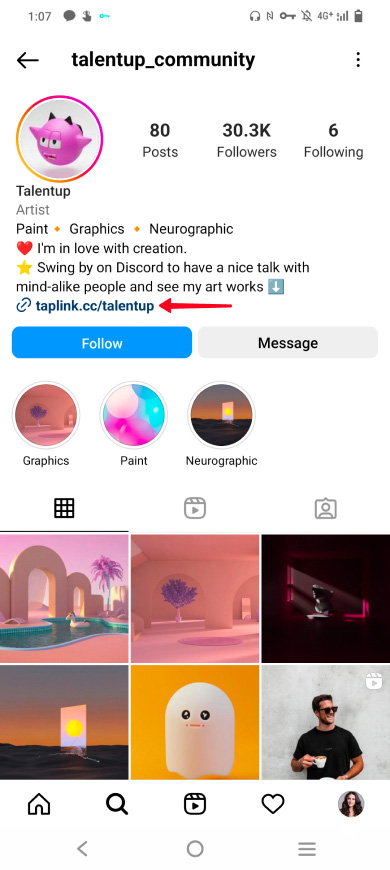
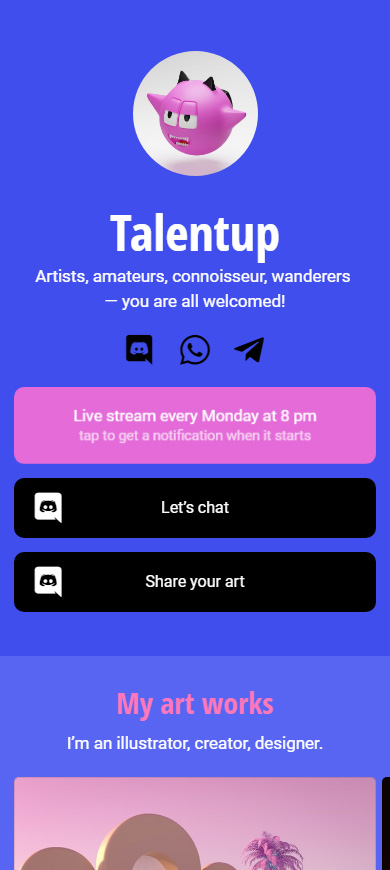
Uma página de link do Instagram na biografia ajuda você a:
- Encoraje os visitantes de sua página do Instagram a se juntarem ao seu servidor do Discord. Diga e mostre aos usuários o que eles ganham ao entrar no servidor. Forneça links para diferentes canais do servidor, para que cada usuário possa encontrar o relevante para eles.
- Atraia seu público para seus eventos online. Adicione informações sobre os próximos eventos e forneça links para eles. Assim, os usuários do Instagram não perderão sua transmissão, reunião online ou outros eventos.
- Receba doações. Adicione links do seu perfil no Patreon, Boosty e outros serviços de doação. Você também pode conectar provedores de pagamento para aceitar dinheiro sem os serviços de doação. Existem mais de 50 provedores disponíveis.
- Venda sua mercadoria e produtos. Adicione links para a sua loja ou conecte provedores de pagamento e coloque produtos diretamente na página do seu link do Instagram na bio.
- Incremente a audiência do conteúdo que você monetiza. Se você ganha dinheiro com sua música e vídeos sendo reproduzidos, adicione links para eles. Por exemplo, link para o Spotify e adicionar outros links de música, e envie os usuários para o YouTube e outros sites.
- Ganhe seguidores em todas as suas contas sociais. Crie links para todas as suas contas sociais. Por exemplo, adicione seus links de perfil do YouTube, Twitter, TikTok, seu link do Threads e outros.
Não deixe a ampla gama de recursos intimidá-lo, isso não torna a criação de uma página difícil. Uma página pode ser criada em dois minutos. E é claro, não podemos deixar você sem instruções, você pode encontrar um guia passo a passo abaixo para que você não precise entender as configurações.
Em primeiro lugar, você precisa se inscrever no Taplink. Você será levado para a página de modelos. Lá você pode escolher o modelo em branco para criar uma página com seu próprio design. Ou você pode escolher um modelo pronto. Se você gostou da página que mostramos neste artigo, clique no link para usar seu modelo.
Nós escolhemos o modelo Vazio como exemplo:
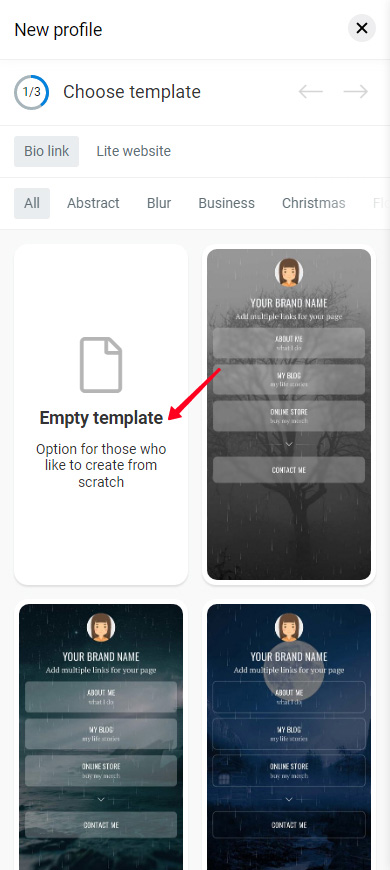
Vamos carregar sua foto de perfil para personalizar a página:
- Toque na fotos de perfil.
- Toque em Enviar imagem e escolha uma imagem em seu dispositivo.
- Opcionalmente, você pode mudar o tamanho da sua foto de perfil.
- Toque Salvar alterações.
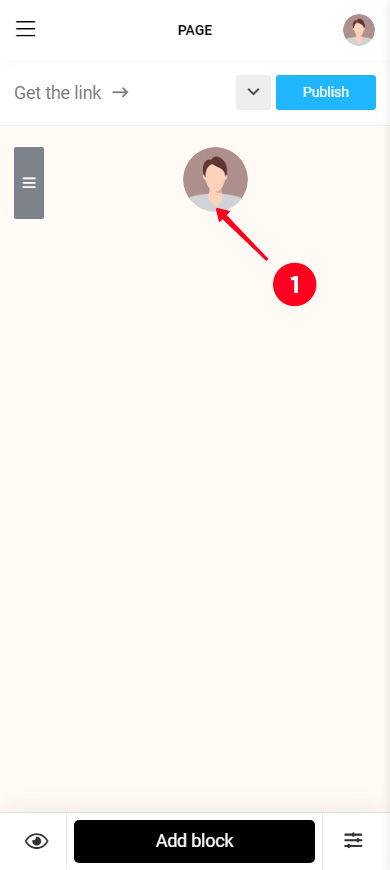
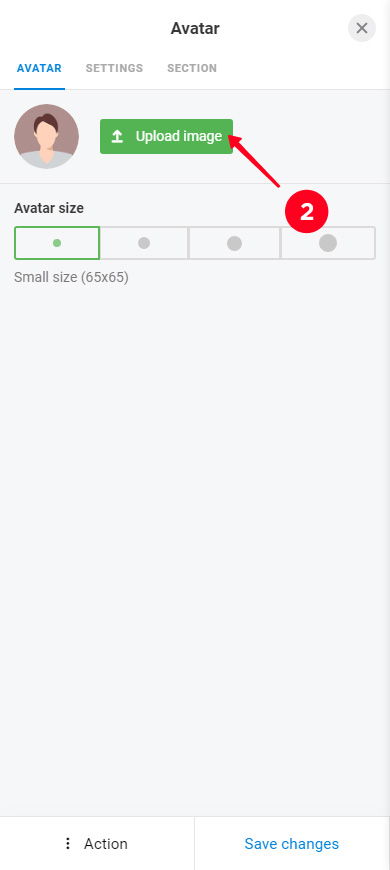
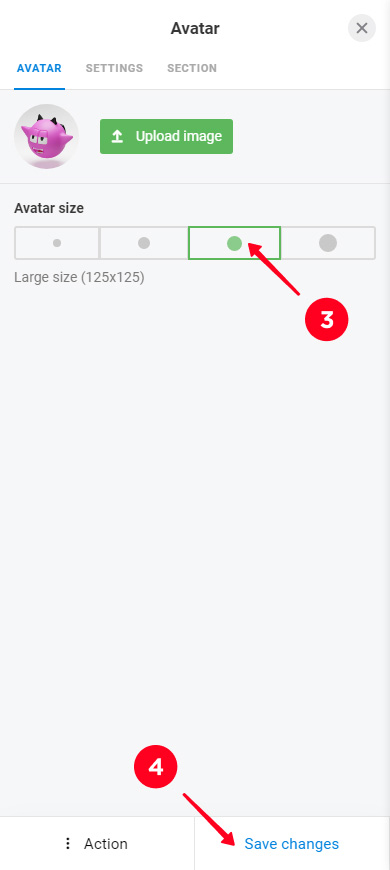
Agora você tem uma página onde pode adicionar o que quiser! Os elementos que você pode adicionar dependem do seu plano Taplink. Por exemplo, botões personalizados para adicionar links do Discord estão disponíveis nos planos Pro e Business. Links sem os sinais de identificação da marca estão disponíveis em todos os planos — gratuita, Pro e Business. Vamos ver como adicionar links de ambas as formas e outros elementos.
No Taplink, você pode adicionar links que parecem botões de marca. Quando um usuário toca em um botão desse tipo, eles são direcionados para o aplicativo da marca, onde o usuário já está autorizado. Isso significa que eles só precisam tocar uma vez para se inscrever ou curtir.
Adicione um link do Discord que você copiou anteriormente para a página do link do Instagram no bio:
01. Toque em Adicionar bloco.
02. Selecione o aplicativo de mensagens.
03. Escolha um aplicativo de mensagens, no nosso caso é o Discord.
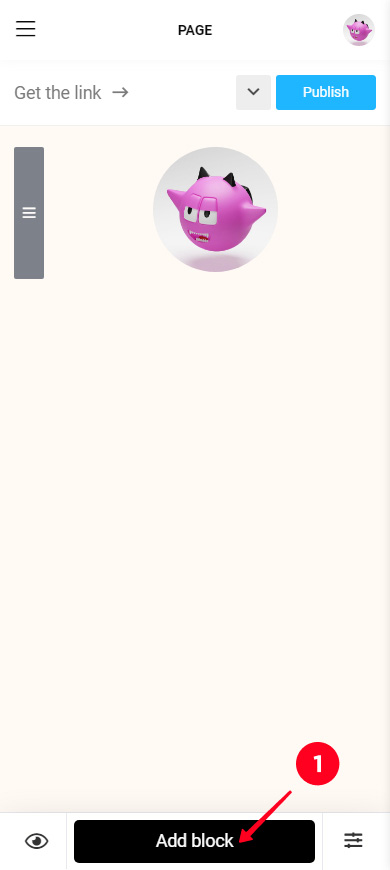
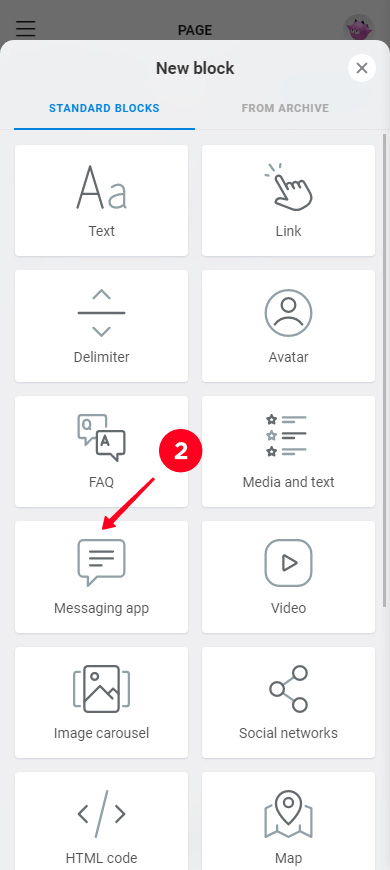
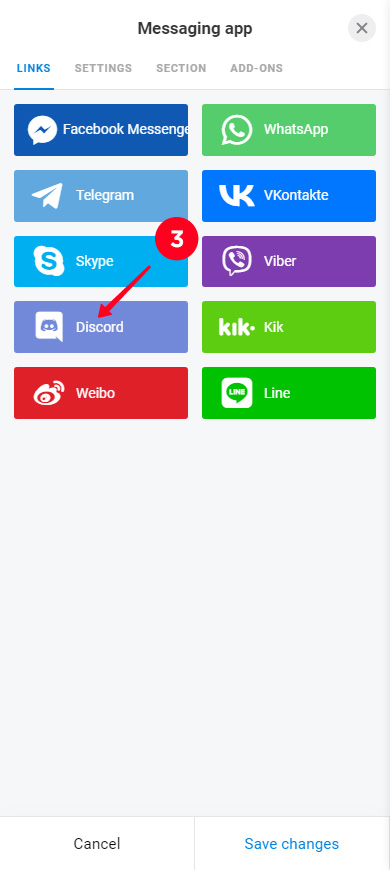
04. Opcionalmente, você pode especificar um texto personalizado que será exibido no botão.
05. Cole o link copiado.
06. Adicione links de outros aplicativos de mensagens. Clique em + Adicionar novo item. Repita os passos 3–5. Por exemplo, nós adicionamos um link para chats do WhatsApp e Telegram.
07. Toque em Salvar alterações.
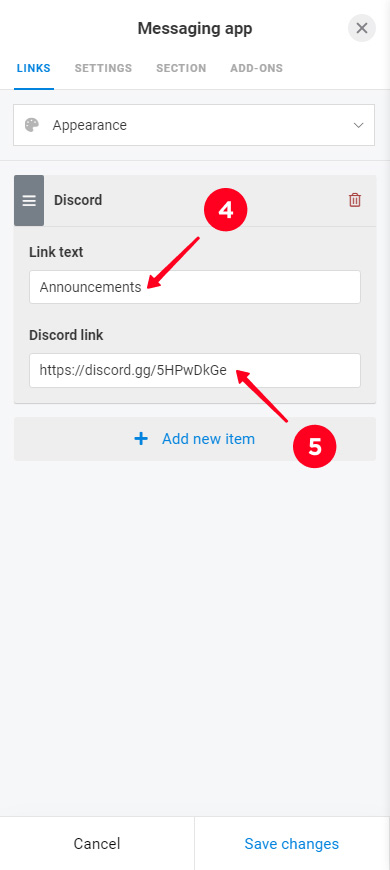
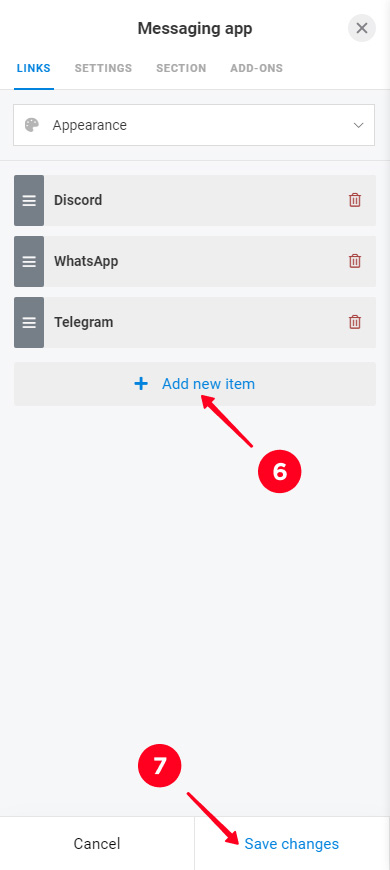
Você pode adicionar ainda mais botões personalizados. Por exemplo, dar links para diferentes canais de servidores do Discord. Assim, você vai interessar mais usuários do Instagram. Uma nova audiência pode se interessar por um canal com as regras de sua comunidade. A audiência antiga já conhece tudo, e é mais provável que se interesse pelo canal com notícias da comunidade. Quanto mais usuários se interessarem, mais deles irão para o seu servidor.
Repita os passos 1–6 para adicionar mais um botão da marca. Fizemos isso mais 3 vezes, então adicionamos mais 3 botões do Discord.
Assim está a nossa página agora. Claro, ainda não muito apresentável, mas seja paciente e verá a página se tornar estilosa e parecer como o que você viu no início desta parte do artigo.
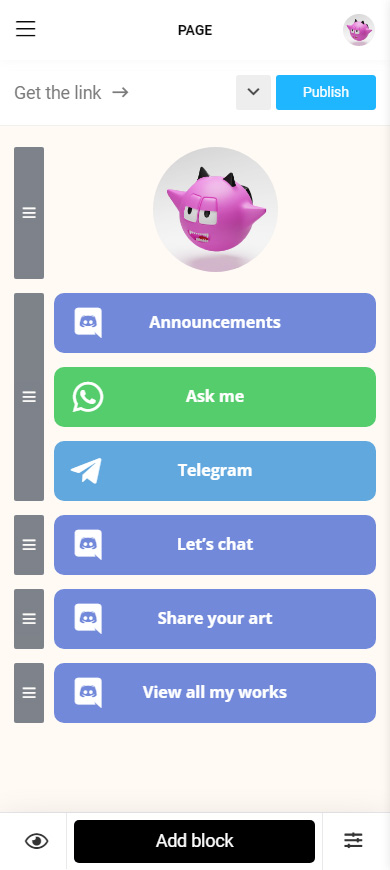
Agora a página tem links do Discord que aparecem como botões personalizados. Os usuários do Instagram entenderão imediatamente para onde os links levam.
Claro, você pode adicionar não apenas links para aplicativos de mensagens, mas também para qualquer página da web.
Adicionar um link para uma página da web:
- Toque em Adicionar bloco.
- Selecione Link.
- Especifique o texto a ser exibido no botão.
- Opcionalmente, você pode inserir texto adicional aqui. Ele será escrito em um tamanho de fonte menor abaixo do texto principal do botão.
- Cole um link da página da web.
- Toque em Salvar alterações.
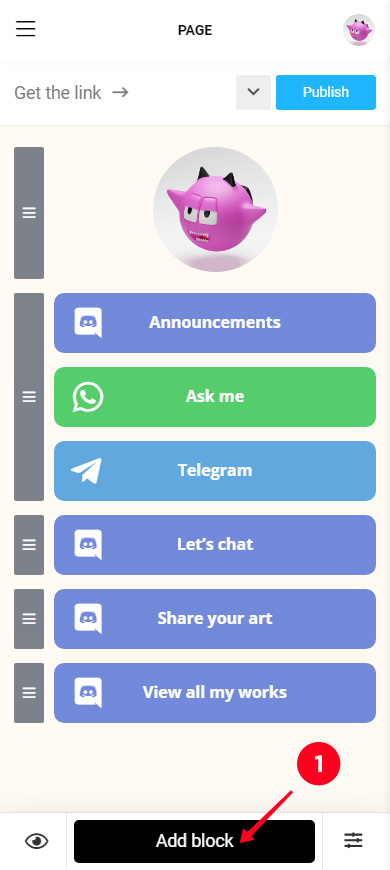
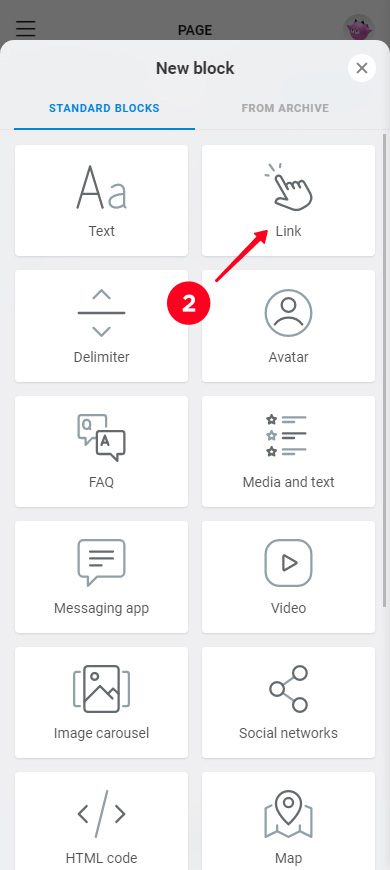
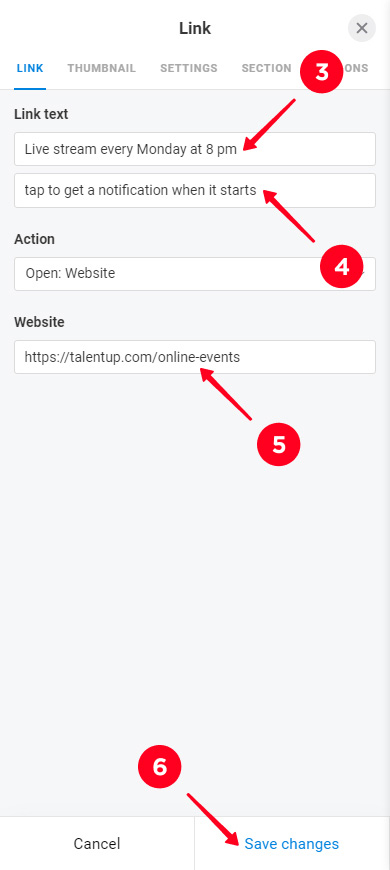
O link apareceu na sua página.
Você pode adicionar quantos links desejar. Repita os passos 1–6 para adicionar um novo. Adicionamos mais um link para mostrar um exemplo. Veja como nossa página está agora:
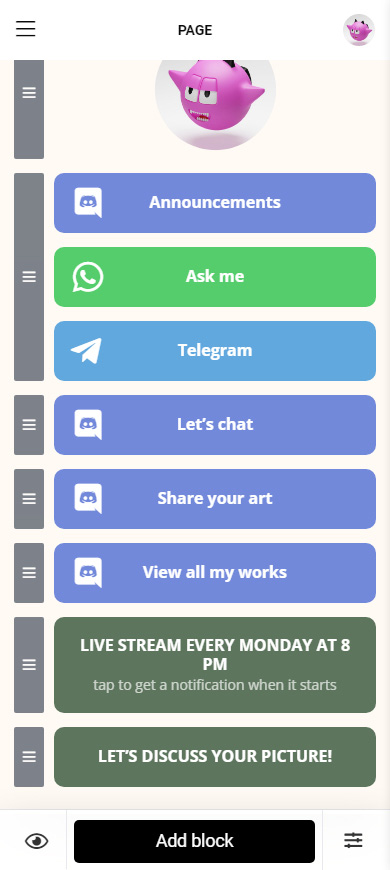
Além de links, você pode adicionar imagens, vídeos, música e muito mais à sua página de link no instagram. Aqui está a lista para ser específico:
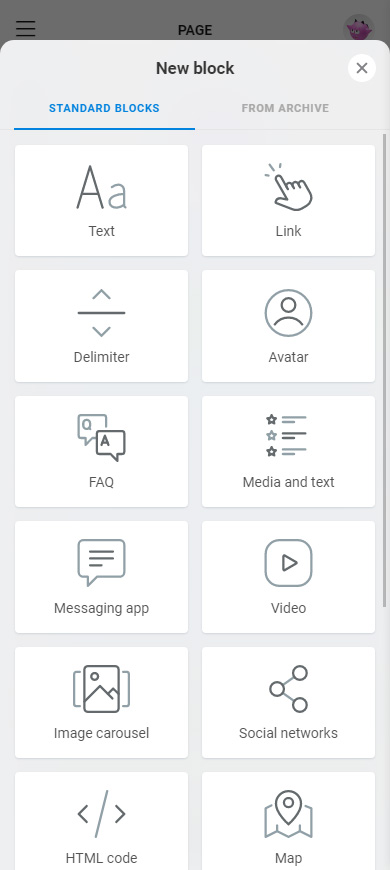
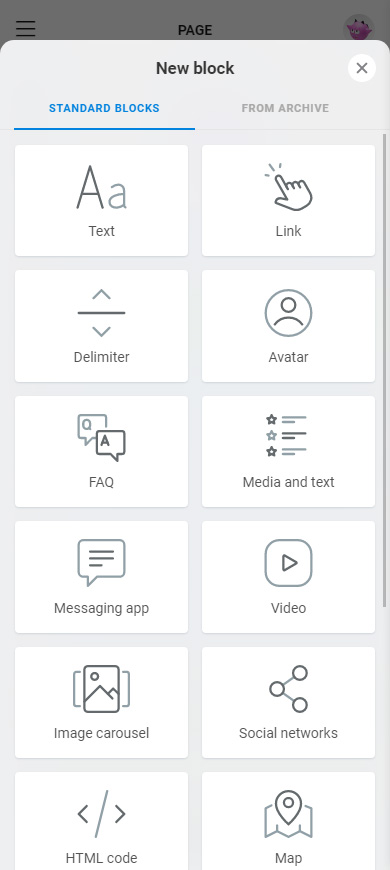
Todos esses elementos podem ser adicionados como links: selecione o que você precisa e preencha os campos.
Adicionamos texto, um carrossel de fotos, uma lista suspensa de perguntas frequentes, um formulário de inscrição e links para redes sociais na página como exemplo. É assim que nossa página está agora.
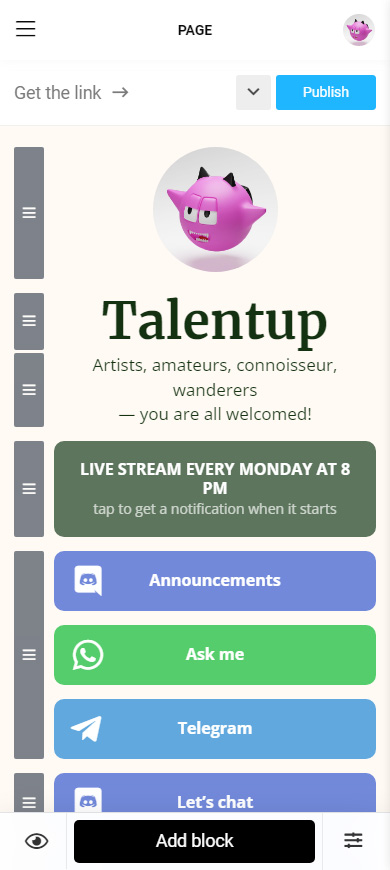
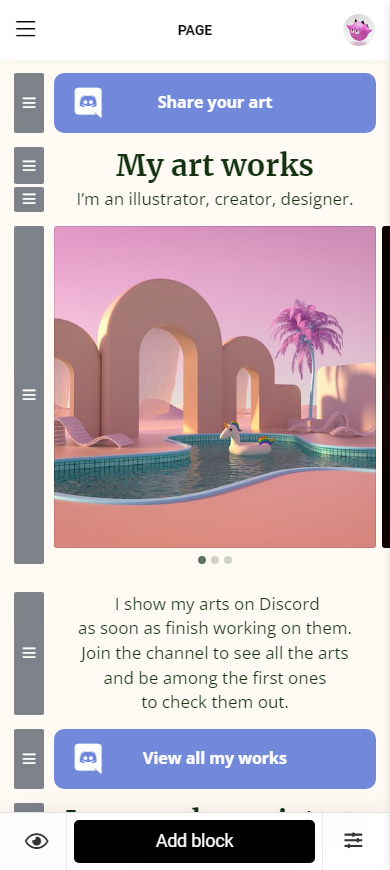
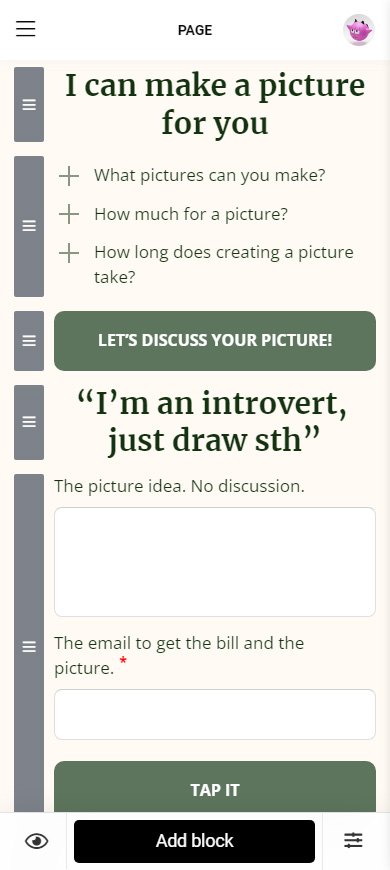
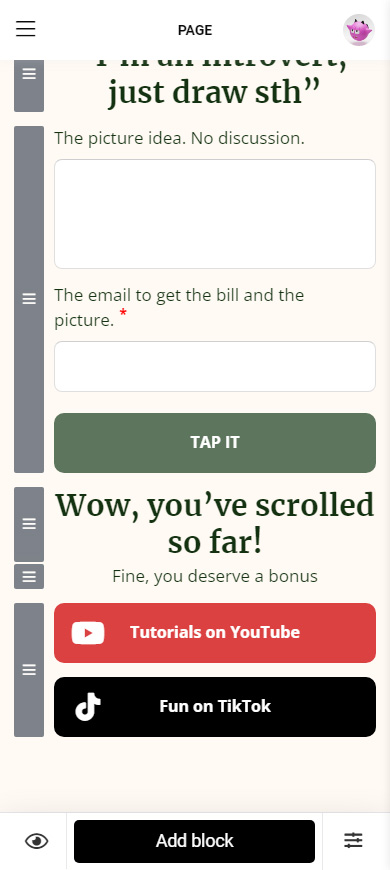
Você pode remover um elemento redundante da sua página de link na bio a qualquer momento. Se você não precisar mais de um elemento:
- Toque no elemento.
- Toque em Ação.
- Toque em Excluir.
- Toque em Excluir.
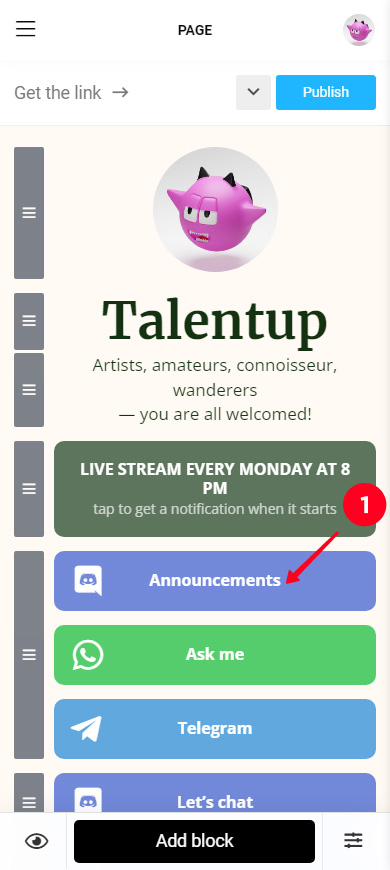
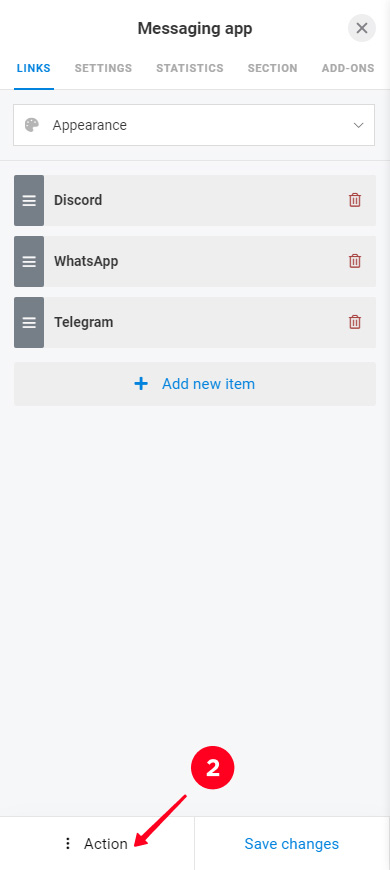
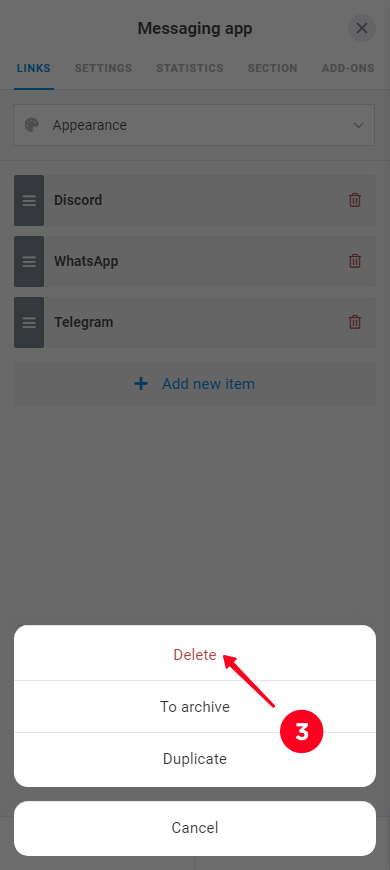
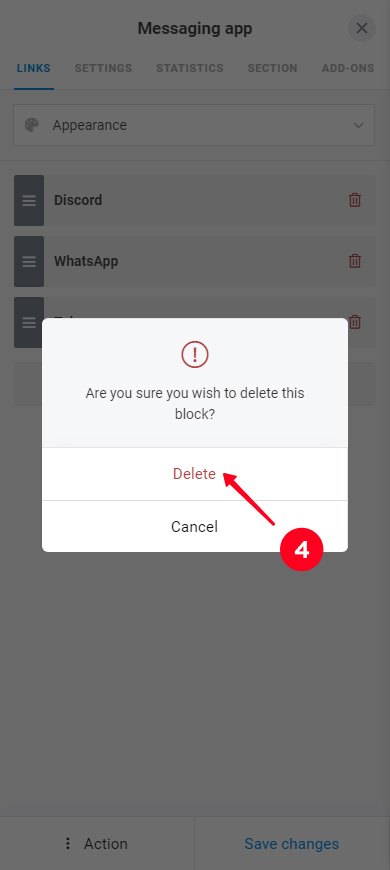
Decidimos manter este elemento na página :)
Agora que sua página de link na bio tem tudo o que você precisa, vamos deixá-la estilosa.
Taplink tem muitas ferramentas para personalizar a aparência visual da sua página de link do Instagram na biografia. Você pode configurar um estilo em alguns cliques usando temas pré-designados. Entre quase 300 opções, você definitivamente pode encontrar aquela que combina com a sua marca.
Aplicar um tema pré-projetado:
01. Toque nas três linhas.
02. Selecione Design.
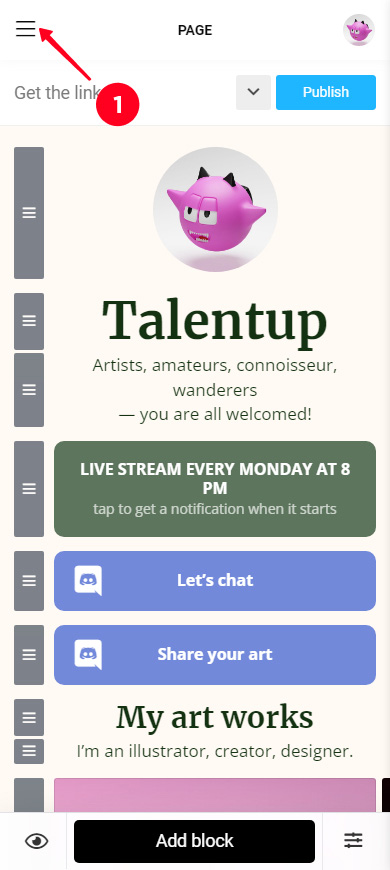
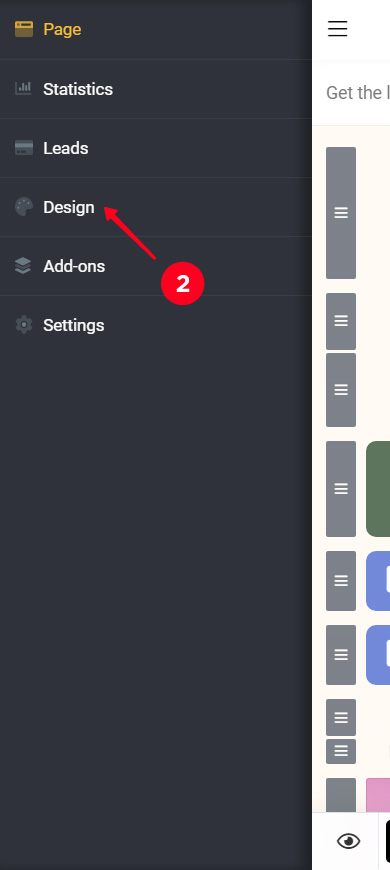
03. Selecione um tipo (Simples, Avançado, Animado).
04. Escolha um estilo. Deslize para a direita para ver todas as opções.
05. Escolha uma paleta de cores. Deslize para a direita para ver as paletas.
06. Toque em Visualizar sob o tema que você gostar.
07. Toque Escolher.
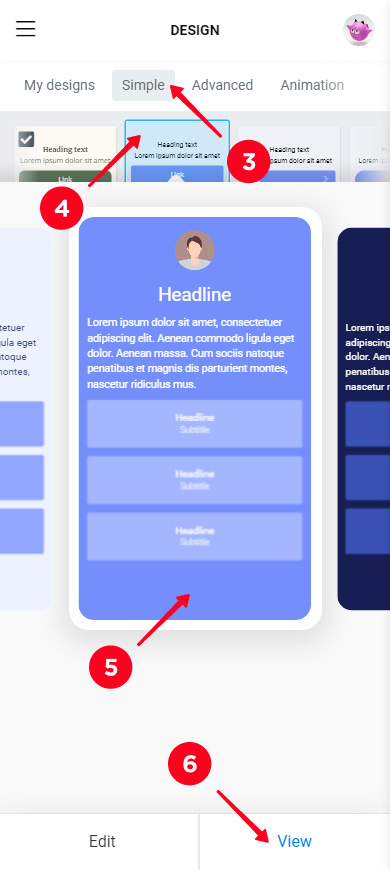
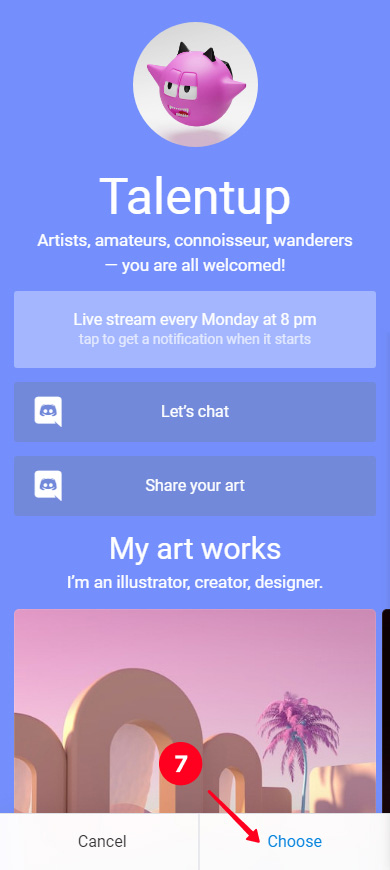
Concluído, um design foi aplicado.
Opcionalmente, use as ferramentas de design do Taplink para ajustar a aparência da página. Como exemplo, definimos uma nova cor e fontes para os botões nas configurações de design da página. Também adicionamos seções, alteramos recuos, redesenhamos links de aplicativos de mensagens e definimos uma nova cor para o botão Live Stream toda segunda-feira às 20h em suas configurações individuais.
Assim é como a página está agora:
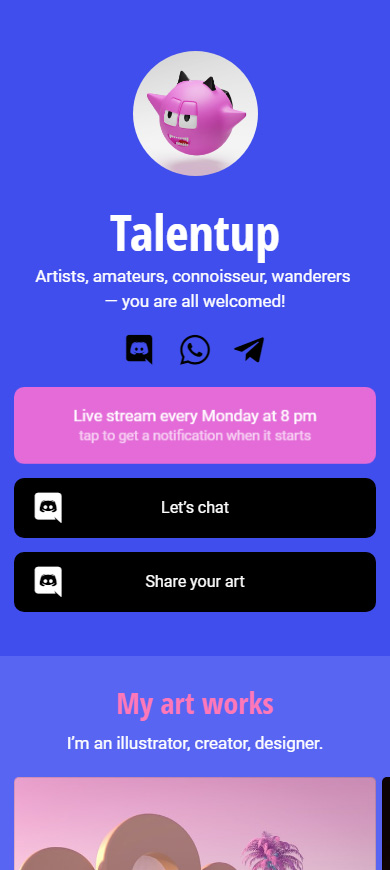
Depois de criar uma página no Taplink, é hora de compartilhar essa página na sua biografia do Instagram. Primeiro, copie o link da página:
- Toque em publicar.
- Complete o endereço web da página no campo do site. Por exemplo, insira seu nome de usuário no Discord ou Instagram.
- Toque em Conectar.
- Toque em Copiar link.
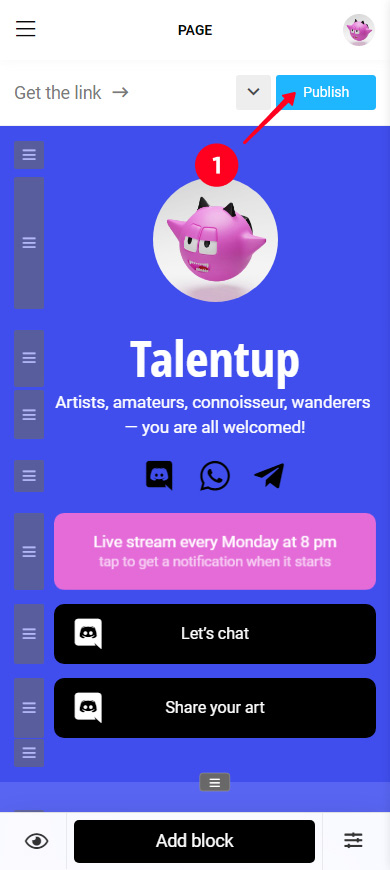
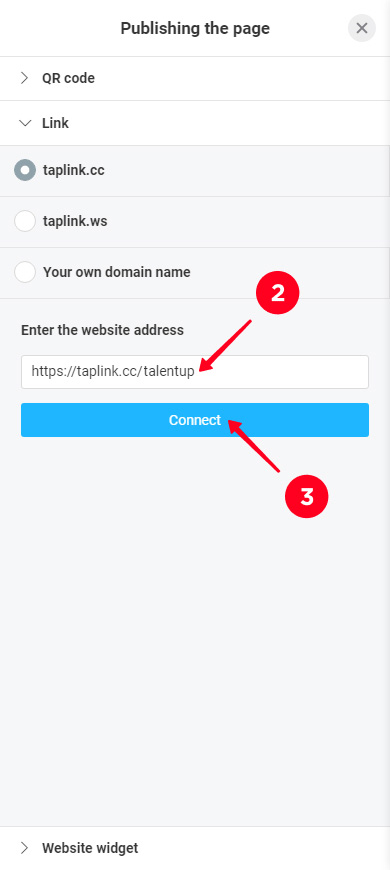
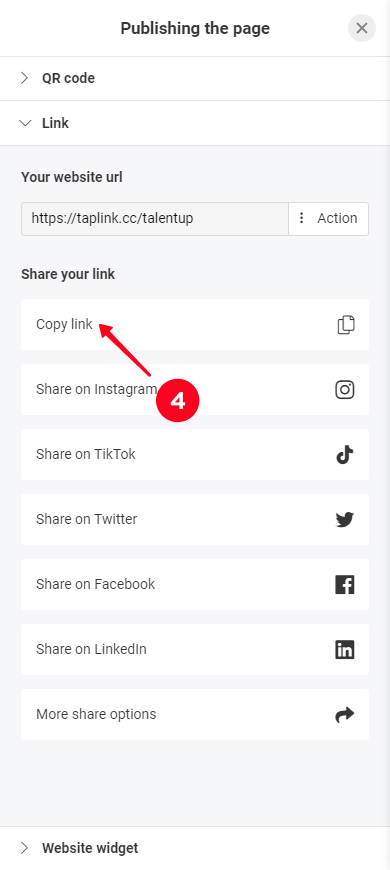
Você precisa adicionar o link copiado à sua bio do Instagram. Acima, descrevemos como fazer isso. Siga os mesmos passos, mas cole o link copiado em vez de um link do Discord.
Também, compartilhe o link da sua página no TikTok, Twitter, Facebook e outras redes sociais.
Existem duas maneiras de adicionar um link para o Discord na sua biografia do Instagram. Em ambos os casos, você precisa copiar o link do servidor primeiro. Em seguida, você deve:
- Adicione o link do Discord nas configurações do seu perfil do Instagram. Esta é a maneira mais fácil. Mas lembre-se de que você só pode adicionar um link clicável à sua biografia. Se você adicionar um link do Discord, não poderá mais direcionar os usuários para outra página da web.
- Crie um link na página da biografia com Discord e outros links. Em seguida, adicione este link da página à sua biografia do Instagram. Desta forma, você pode convidar os usuários a se inscreverem em todos os seus perfis sociais, direcioná-los para quaisquer páginas da web e também fornecer mais informações sobre você.
Escolha o caminho que mais lhe convém.